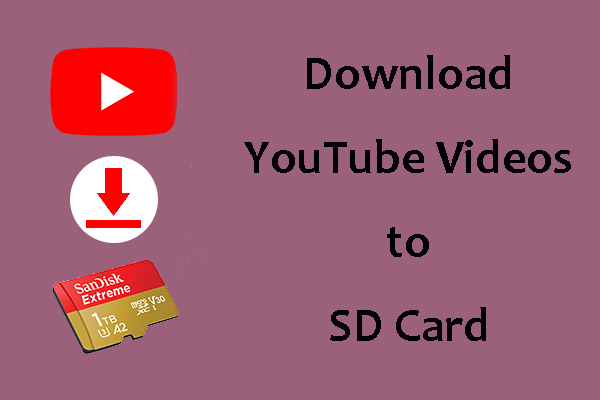¿Quieres descargar vídeos de YouTube en Android y luego verlos sin conexión? En este artículo, vamos a mostrarte cómo descargar vídeos de YouTube en Android con distintos métodos, incluyendo utilizar YouTube Premium, MiniTool Video Converter y otras aplicaciones para descargar vídeo de YouTube.
¿Cómo descargar vídeos de YouTube en Android?
Si lo que quieres es ver vídeos de YouTube sin conexión en un dispositivo Android, puedes elegir descargarlo directamente y luego ver el vídeo de YouTube sin conexión Wi-Fi ni tampoco conexión de datos.
Pero, ¿cómo descargar vídeos de YouTube en Android? Existen cuatro métodos:
- Puedes bajarte vídeos de YouTube directamente desde la aplicación de YouTube si te has suscrito a YouTube Premium.
- Puedes usar un descargador de vídeos de YouTube de escritorio para bajar un vídeo de YouTube que necesites a tu PC y después transferirlo directamente a tu dispositivo Android.
- Tendrás que utilizar un descargador de vídeos de YouTube en línea para bajarte el vídeo de YouTube que necesites a tu PC y después transferirlo al dispositivo Android.
- Para hacer esto, puedes utilizar el mejor descargador de YouTube para Android y baja vídeos de YouTube a tu dispositivo Android si no estás suscrito a YouTube Premium.
En este artículo, te presentaremos cuatro métodos detalladamente.
¿Cómo descargar vídeos de YouTube en Android?
- Utilizar YouTube Premium
- Utilizar MiniTool Video Converter
- Utiliza un descargador de vídeos de YouTube en línea
- Utilizar el mejor descargador de YouTube para Android
#1: Utilizar YouTube Premium
Si ya estás suscrito a YouTube Premium, esto es algo muy sencillo: existe un botón de descarga en la propia aplicación de YouTube que puedes presionar para bajarte el vídeo de YouTube directamente a tu dispositivo Android.
1. Abre la aplicación de YouTube y busca el vídeo que quieras descargar.
2. Toca el vídeo para abrirlo. Luego, puedes ver el botón de descarga bajo el reproductor de vídeo de YouTube. Después, dale al botón Descargar para seguir adelante.
3. Aparecerá la interfaz de Descargar video. Puedes elegir el formato de salida de vídeo que prefieras y darle a Aceptar para dar comienzo al proceso de descarga. Aquí también tienes la oportunidad de configurar la aplicación para que guarde o no tus ajustes personales para descargar vídeos.
El vídeo de YouTube que hayas descargado será guardado en Biblioteca > Descargas. Puedes acceder a esa ubicación para reproducir el vídeo de YouTube que has descargado de inmediato.
#2: Utilizar MiniTool Video Converter
Otra manera es bajarse el vídeo de YouTube a tu ordenador y después transferirlo a tu dispositivo Android. ¿Cuál es el mejor descargador gratuito de YouTube? Puedes darle una oportunidad a MiniTool Video Converter.
Este es un descargador de vídeos de YouTube gratis. Además, no solo te permite bajarte vídeos de YouTube a MP4 o a WebM con distintas resoluciones, sino que también sirve para descargar vídeos de YouTube a MP3 o WAV con distintos ajustes de calidad de audio.
Puedes utilizar este software directamente para encontrar los vídeos de YouTube que necesites. Además, puedes también copiar y pegar la URL del vídeo de YouTube en este software para bajártelo.
¿Cómo bajarse un vídeo de YouTube al PC?
Ahora, puedes darle al botón que tienes a continuación para descargar este software y luego instalarlo en tu ordenador con Windows.
MiniTool Video ConverterHaz clic para Descargar100%Limpio y seguro
A continuación, ha llegado el momento de utilizar este programa para bajarte el vídeo que necesites a tu ordenador.
1. Abrir MiniTool Video Converter. Por defecto, el software especificará una ubicación de almacenamiento para los vídeos. Si prefieres guardar el vídeo que has descargado a una carpeta específica, entonces puedes hacer clic encima del botón de la hamburguesa que tienes en la parte superior derecha y, después, darle a la Configuración.
2. Ya en la interfaz emergente, accede a la pestaña Descargar. Aquí, podrás hacer clic encima del botón Examinar y, a continuación, elegir la ubicación en la que quieras guardar los vídeos. Al mismo tiempo, también puedes elegir el máximo de descargas de una a diez. Después, haz clic en Aceptar para guardar los ajustes.
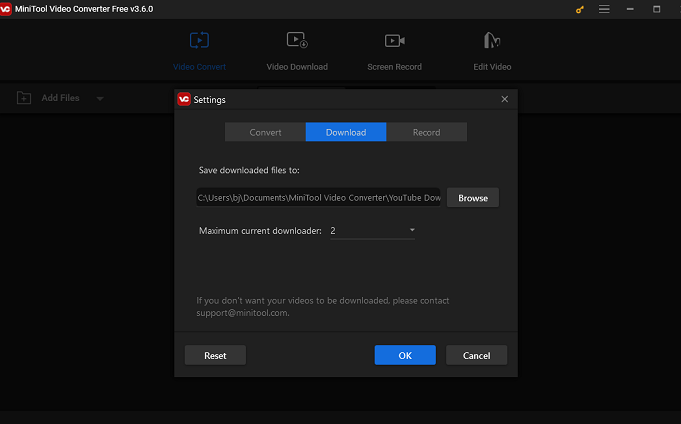
3. En la pestaña de Descargar vídeo en la interfaz principal de MiniTool Video Converter, introduce el nombre del vídeo de YouTube que quieras bajarte en el cuadro de la búsqueda y presiona la tecla Intro para dar comienzo a la búsqueda.
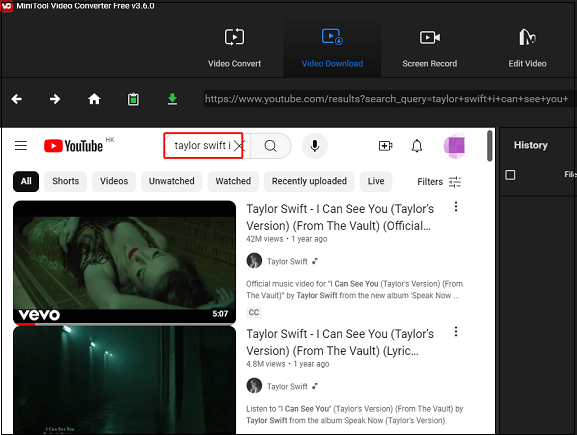
4. Elige el vídeo deseado de los resultados de la búsqueda para acceder al mismo.
5. Haz clic en el botón Descargar para seguir adelante.
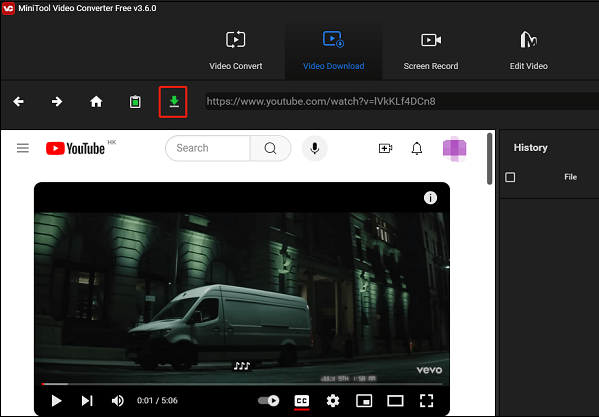
6. Se mostrará una interfaz nueva en la que podrás ver los formatos de vídeo y audio que se encuentran. A continuación, tendrás que elegir el formato que quieras utilizar. Si existen unos subtítulos para el vídeo y están disponibles, también puedes elegir unos para descargarlos.
7. Haz clic en el botón DESCARGAR y el software regresará a la interfaz principal.
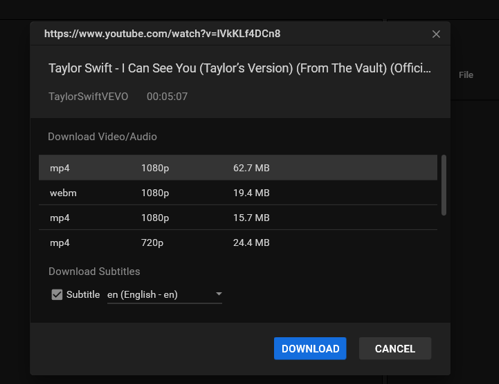
8. Es posible ver el proceso de la descarga en la sección del Historial. Esos sí, tendrás que esperar hasta que finalice el proceso de descarga.
9. Haz clic encima del icono Navegar al archivo para que se abra la carpeta en la que guardar el vídeo descargado de YouTube, donde podrás encontrarlo.
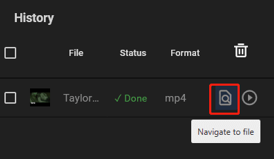
Ya ves que el proceso de descarga de vídeos de YouTube es algo realmente sencillo.
¿Cómo transferir el vídeo que has descargado de YouTube a tu dispositivo Android?
No es demasiado difícil transferir un vídeo a tu dispositivo Android. Aquí te indicamos una guía de cómo transferir un vídeo de PC a Android copiando y pegando simplmente:
- Desbloquea el dispositivo Android.
- Conecta tu dispositivo Android al ordenador con un cable USB.
- Dale a Cargar este dispositivo a través de USB en tu móvil.
- Elige Transferencia de archivos en la opción Utilizar USB para.
- Se mostrará una ventana de la transferencia de archivos. Ahí, puedes arrastrar y soltar el vídeo de YouTube descargado de la ubicación de destino a tu dispositivo Android.
- Desconecta tu móvil Android del PC.
Cuando termines todos estos pasos, puedes acceder a la aplicación Fotos en la que encontrarás el vídeo y podrás verlo.
#3: Utilizar un descargador de vídeos de YouTube en línea
Es posible que no te guste descargar e instalar un descargador de vídeos de YouTube de terceros a tu ordenador. Si te encuentras en una situación como ésta, siempre puedes utilizar un descargador de vídeos de YouTube en línea para que te ayude a hacer el trabajo. Puedes probar con Y2mate.
¿Cómo utilizar Y2mate para bajarte un vídeo de YouTube?
Y2mate es un descargador de vídeos en línea que puedes utilizar en PC y en Android. Aquí tenemos dos opciones. Es posible utilizar Y2mate para bajarte el vídeo de YouTube que necesites a tu ordenador y después copiarlo a tu dispositivo Android. Además, es posible utilizar el navegador web de tu dispositivo Android para abrir la herramienta y bajarte directamente el vídeo de YouTube que desees a tu dispositivo.
1. Visitar la página web oficial de Y2mate.
2. Busca el vídeo que quieras descargar en el cuadro de búsqueda y, a continuación, haz clic sobre el botón Descargar vídeo que tienes debajo del vídeo de YouTube de destino para seguir adelante. También puedes copiar y pegar la URL del vídeo de YouTube en el cuadro de búsqueda para bajártelo.
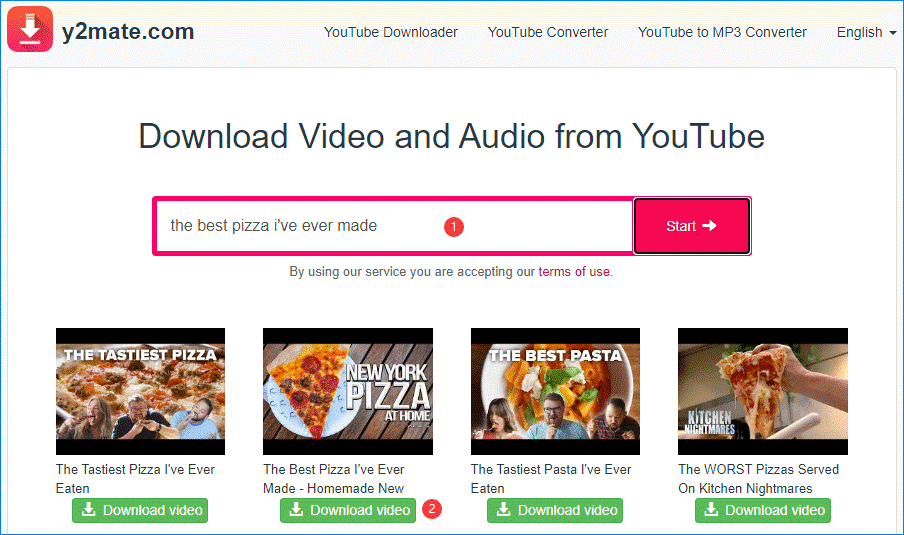
3. En esta página, podrás elegir el formato de vídeo de salida y hacer clic en el correspondiente botón de Descargar para seguir adelante.
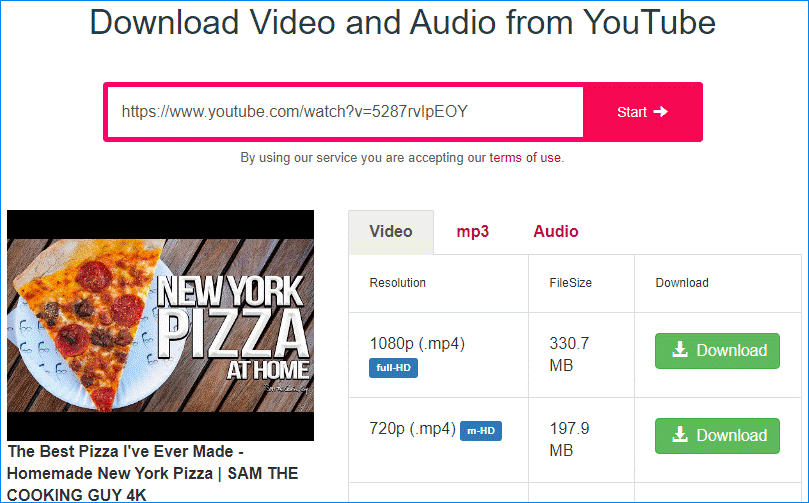
4. Haz clic en el botón Descargar que aparece en la interfaz emergente y se iniciará el proceso de descarga del vídeo automáticamente.
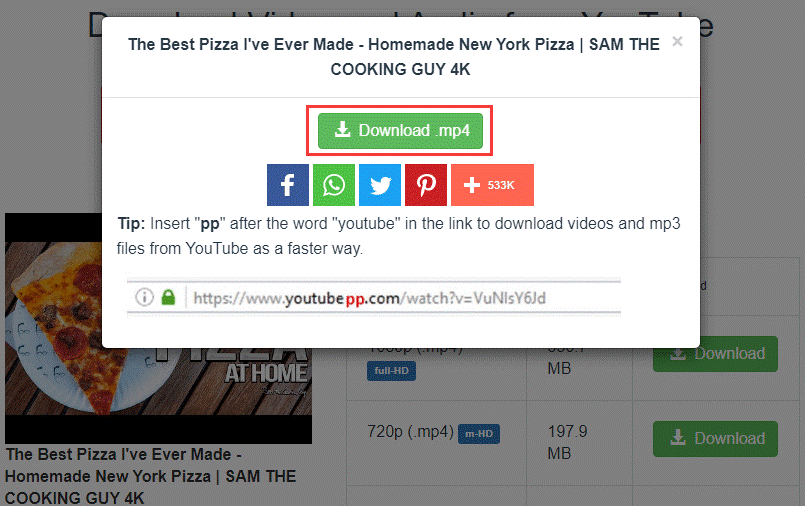
En caso de que el formato de vídeo que hayas descargado en tu ordenador no sea compatible con tu dispositivo Android, puedes utilizar un convertidor de vídeo profesional para convertir ese vídeo a un formato que sea compatible. Vamos a presentarte un convertidor de vídeo en Bonus: Cómo cambiar entre los formatos de vídeo de este post.
#4: Utilizar el mejor descargador de YouTube Downloader para Android: TubeMate
Si no eres usuario de YouTube Premium y tampoco tienes tu ordenador al lado, siempre tienes la posibilidad de utilizar un descargador de vídeos de YouTube para Android y bajarte directamente el vídeo de YouTube al dispositivo Android.
¿Cuál es el mejor descargador de YouTube para Android? Puedes darle una oportunidad a TubeMate.
Cómo utilizar el descargador TubeMate YouTube Downloader
TubeMate es un descargador gratis de vídeos de YouTube para Android. Puedes utilizarlo para bajarte vídeos de muchos servicios de streaming de vídeo, por ejemplo, de YouTube, de Vimeo, de Dailymotion, etcétera.
En esta guía le mostramos cómo descargar vídeos de YouTube en Android con esta APP:
- Descargar TubeMate en el dispositivo Android. Ya que es una aplicación de terceros que no se encuentra disponible en Google Play Store, tendrás que acceder a https://tubemate.en.uptodown.com/android/download para descargar el archivo APK de instalación y luego instalarlo en tu dispositivo.
- Abre esta aplicación para descargar vídeos de YouTube y utilízala para encontrar el vídeo de YouTube que quieras bajar.
- Dale al botón Descargar para proceder.
- Elige la resolución en la que quieras descargar el vídeo.
- Toca el botón Descargar para dar comienzo al proceso de descarga.
- Cuando la descarga termine, puedes darle al botón Descargar que aparece en la parte superior de la aplicación y encontrar el vídeo de YouTube que has descargado. Desde ahí, puedes también mover el vídeo a otra ubicación de tu dispositivo Android, extraer el audio del vídeo descargado, cambiarle el nombre al archivo o incluso borrarlo del dispositivo.
Información adicional: ¿Cómo cambiar entre formatos de vídeo?
Como su nombre indica, MiniTool Video Converter también sirve como herramienta para convertir un vídeo entre los distintos formatos, como MP4, MOV, MKV, AVI, WMV, M4V…, también soporta formatos de audio como MP3, M4A, WAV, AAC, WMA…, y formatos compatibles con dispositivos de Apple, Samsung, Huawei y otros dispositivos Android.
MiniTool Video ConverterHaz clic para Descargar100%Limpio y seguro
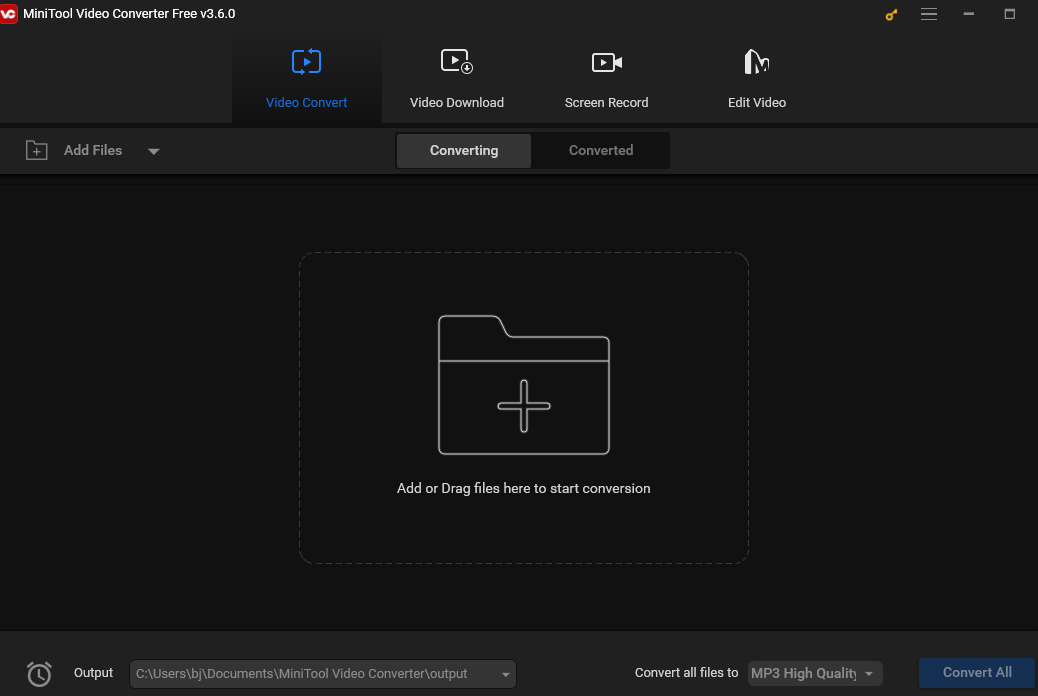
Conclusión
Ahora que has leído este artículo, ya debes saber cómo descargar vídeos de YouTube en Android con distintos métodos. Sólo tienes que elegir tu método favorito para realizar la tarea. Si tienes cualquier tipo de problema relacionado, puedes hacérnoslo llegar a través de los comentarios. También puedes mandarnos un correo electrónico a [email protected] para hacernos llegar tu pregunta. Te contestaremos lo antes como sea posible.